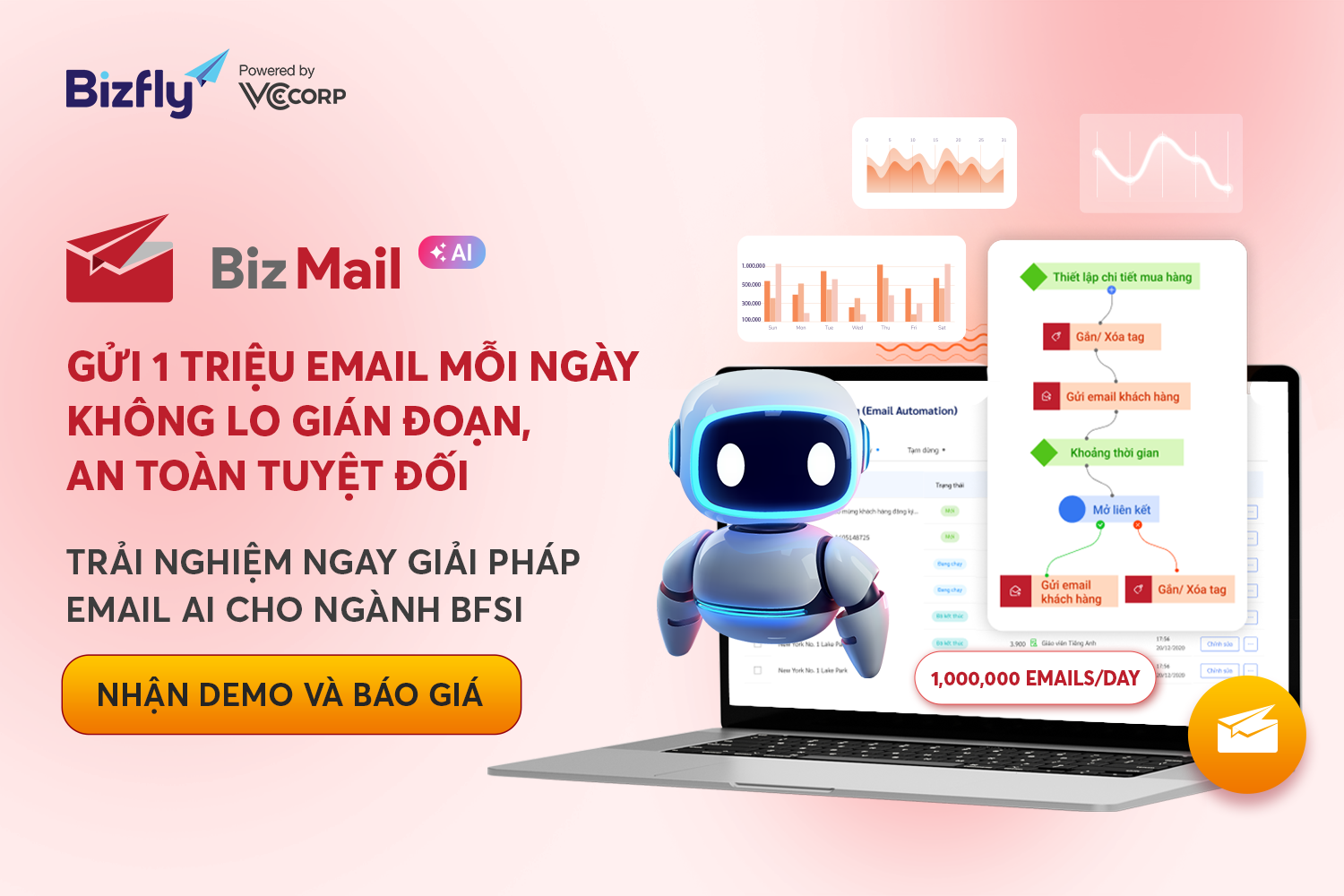Thunderbird là gì? Tính năng và cách dùng Thunderbird
Thunderbird được biết đến như công cụ giúp kiểm soát hộp thư và hỗ trợ các chiến dịch Email Marketing cơ bản trong doanh nghiệp. Qua bài viết này, Bizfly sẽ giới thiệu đến bạn những lý do và cách sử dụng phần mềm Thunderbird một cách hiệu quả nhất nhé.
Thunderbird là gì?
Thunderbird là phần mềm quản lý email miễn phí được phát triển bởi Mozilla, nổi tiếng với trình duyệt Firefox. Phần mềm này giúp bạn quản lý email một cách dễ dàng, nhanh chóng và hiệu quả hơn.
Một trong những tính năng nổi bật của phần mềm Thunderbird là khả năng lọc thư rác thông minh. Ngoài ra, Thunderbird mail còn tích hợp RSS Reader, cho phép bạn cập nhật tin tức mới từ những trang web yêu thích ngay trong ứng dụng.
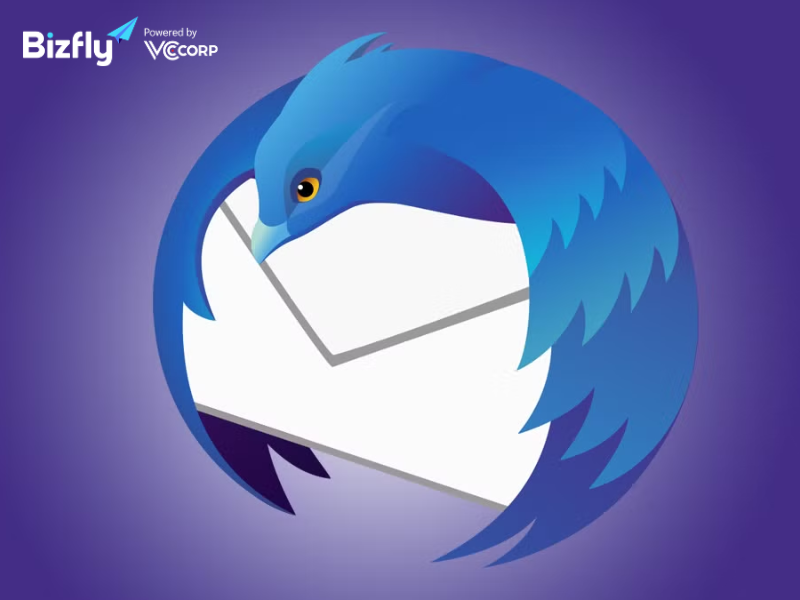
Thunderbird có những tính năng nào?
Thunderbird được nhiều doanh nghiệp tin tưởng sử dụng vì sở hữu đa dạng tính năng vượt trội. Cụ thể như sau:
Dùng nhiều tài khoản email trên cùng một giao diện
Một trong những tính năng của Thunderbird chính là khả năng hỗ trợ quản lý nhiều tài khoản email trên cùng một giao diện. Điều này giúp người dùng dễ dàng truy cập, gửi và nhận email từ các tài khoản khác nhau mà không cần phải đăng nhập hoặc chuyển đổi giữa các trình duyệt.
Quản lý email khoa học, tối ưu
Nhờ vào Mozilla Thunderbird, bạn sẽ được phép phân loại và tổ chức email bằng cách sắp xếp theo thư mục, chủ đề hoặc sử dụng mã màu để đánh dấu email quan trọng. Những tính năng này giúp người dùng quản lý email một cách hiệu quả, giảm bớt sự lộn xộn và tập trung vào các công việc ưu tiên. Ngoài ra, các add-on của Thunderbird cho phép bạn khám phá, cài đặt và quản lý các tiện ích mở rộng.
Dễ dàng cá nhân hoá các địa chỉ email
Một trong những lợi ích khi dùng Thunderbird là dễ dàng cá nhân hóa địa chỉ email để phù hợp với từng mục đích sử dụng. Chẳng hạn như email dành cho gia đình, công việc, bạn bè hoặc các dự án riêng biệt.
Nhờ tính năng quản lý bằng các tab, người dùng có thể mở từng email trên nhiều tab khác nhau. Ưu điểm này giúp việc truy cập, theo dõi và xử lý tin trở nên nhanh chóng và rõ ràng hơn.
Hỗ trợ quản lý danh bạ
Bản cập nhật mới của Thunderbird có tính năng One-click Address Book, giúp người dùng thêm địa chỉ email mới vào danh bạ một cách nhanh chóng và tiện lợi. Khi nhận được email từ một liên hệ mới, bạn chỉ cần nhấp vào biểu tượng ngôi sao bên cạnh tên người gửi để lưu địa chỉ của họ vào danh bạ. Ngoài việc tích hợp Thunderbird với lịch và danh bạ, bạn có thể bổ sung thêm thông tin chi tiết như ảnh đại diện, ngày sinh,...
Dễ dàng gửi các tài liệu đính kèm
Nếu bạn sử dụng các từ như "đính kèm" hoặc "tệp đính kèm" trong nội dung email nhưng không thực sự thêm tệp, Thunderbird sẽ tự động cảnh báo trước khi bạn gửi thư. Tính năng này giúp bạn tránh được những sai sót không đáng có, đảm bảo email luôn đầy đủ và chuyên nghiệp. Ngoài ra, bạn hoàn toàn có thể gửi tệp đính kèm với dung lượng lớn cho khách hàng, đối tác.
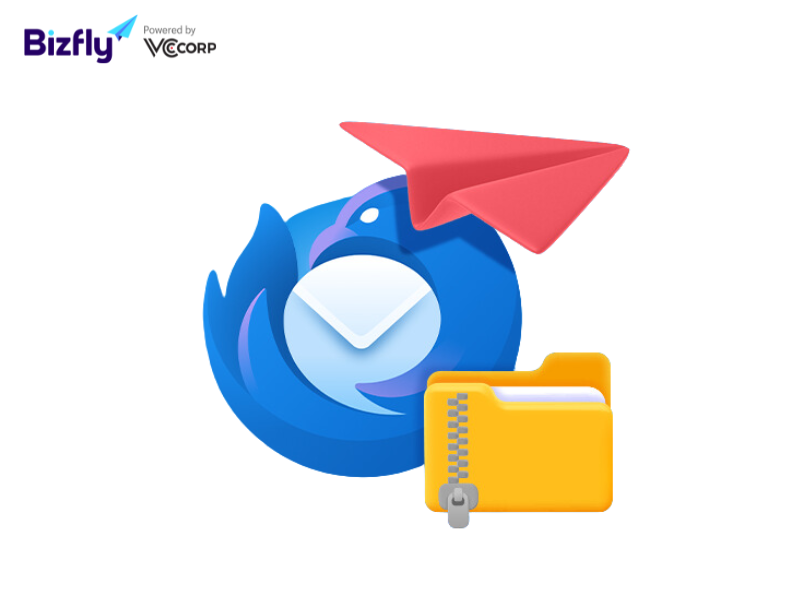
Bộ lọc email spam
Cách lọc thư trong Thunderbird là ưu điểm mà nhiều người dùng yêu thích. Bộ lọc này hoạt động bằng cách tự động phân tích và nhận diện các email có dấu hiệu là thư rác. Sau đó, phần mềm sẽ chuyển chúng vào mục thư rác. Tính năng này giúp người dùng giảm thiểu rủi ro gặp phải các nội dung độc hại hoặc lừa đảo.
Bảo vệ máy tính
Thunderbird có an toàn không? Một trong những tính năng nổi bật của Thunderbird chính là khả năng bảo vệ an toàn cho máy tính. Phần mềm được tích hợp cơ chế bảo mật thông minh, tự động cảnh báo người dùng trước khi mở các liên kết trong email. Đặc biệt nếu liên kết đó có dấu hiệu đáng ngờ hoặc dẫn đến trang web không an toàn.
Thunderbird rất phù hợp cho nhu cầu cá nhân hóa và xử lý tác vụ email cơ bản, nhưng với doanh nghiệp cần gửi hàng nghìn email/ngày có xác thực SPF/DKIM/DMARC và khả năng lọc spam bằng AI thì giải pháp như BizMail sẽ tối ưu hơn.
Tham khảo giải pháp gửi email chuyên nghiệp tại BizMail!
Cách sử dụng Thunderbird để kiểm tra Gmail
Thunderbird là ứng dụng hỗ trợ người dùng kiểm tra, lọc thư rác, phân loại email cho tài khoản. Sau đây sẽ là hướng dẫn sử dụng Thunderbird để bạn có thể tham khảo.
Bước 1: Tải và cài đặt Thunderbird
Để bắt đầu, bạn cần truy cập vào trang web chính thức của Mozilla tại và cài đặt Thunderbird phiên bản mới nhất phù hợp với hệ điều hành của mình. Sau khi tệp đã được tải xuống, bạn hãy mở tệp và làm theo hướng dẫn từng bước trên màn hình để cài đặt phần mềm trên máy tính.
Bước 2: Thêm tài khoản Gmail vào Thunderbird
Khi đã cài đặt xong, bạn mở ứng dụng Thunderbird và nhấp vào nút tài khoản Email trên thanh công cụ. Lúc này, cửa sổ cài đặt sẽ xuất hiện, bạn cần nhập các thông tin cơ bản, bao gồm tên hiển thị, địa chỉ email Gmail và mật khẩu tài khoản. Sau đó, nhấn nút Tiếp tục để phần mềm tự động dò tìm cấu hình tài khoản.
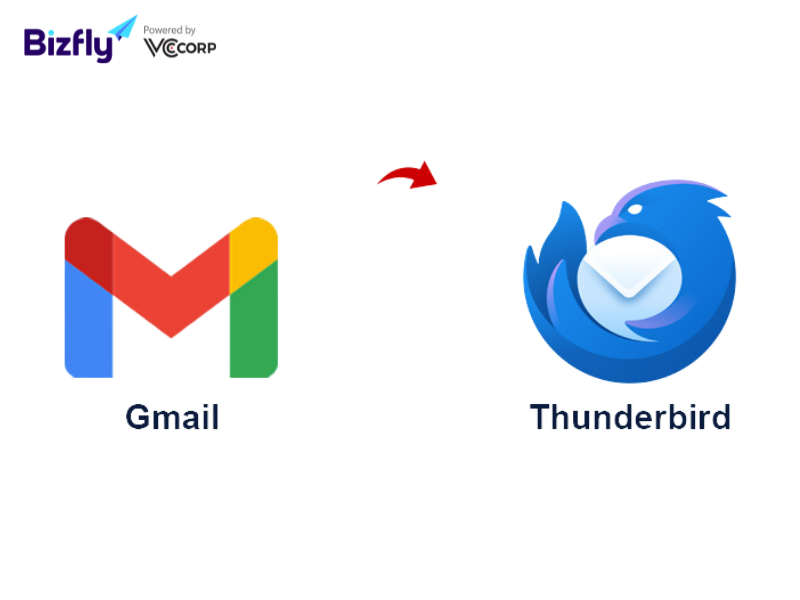
Bước 3: Sử dụng Thunderbird để quản lý email Gmail
Sau khi đã thêm tài khoản Gmail thành công, bạn có thể bắt đầu sử dụng Thunderbird. Phần mềm cho phép bạn thực hiện các thao tác như gửi, nhận, trả lời hoặc chuyển tiếp email một cách thuận tiện. Ngoài ra, bạn có thể sử dụng các tính năng hữu ích khác như lọc thư rác, phân loại thư và tích hợp lịch cá nhân để quản lý công việc hiệu quả hơn.
Làm thế nào để tạo chữ ký trên Thunderbird?
Thunderbird cho phép người dùng dễ dàng tạo chữ ký cá nhân hóa cho các email gửi đi. Tính năng này sẽ giúp bạn tạo ấn tượng chuyên nghiệp khi giao tiếp qua email. Hãy tham khảo những hướng dẫn cách cấu hình email trong Thunderbird và thêm chữ ký nhanh chóng nhé!
- Bước 1: Mở ứng dụng Thunderbird và truy cập vào cài đặt tài khoản: Đầu tiên, bạn cần mở ứng dụng Mozilla Thunderbird trên máy tính của mình. Sau đó, nhấp vào biểu tượng ba gạch ngang (menu) ở góc trên bên phải màn hình. Tại menu hiển thị, chọn mục cài đặt tài khoản (Account Settings) để bắt đầu thiết lập chữ ký.
- Bước 2: Chọn tài khoản cần thêm chữ ký: Trong giao diện cài đặt tài khoản, bạn sẽ thấy danh sách các tài khoản email ở cột bên trái. Hãy nhấp vào tên tài khoản mà bạn muốn thêm chữ ký. Thao tác này sẽ hiển thị các tùy chọn cài đặt chi tiết ở cột bên phải.
- Bước 3: Kích hoạt và chỉnh sửa chữ ký: Tại cột bên phải, ở phần danh tính mặc định (Default Identity), bạn tìm đến mục chữ ký văn bản (Signature Text). Sau đó, bạn đánh dấu vào ô Sử dụng HTML (Use HTML) để kích hoạt chế độ nhập chữ ký HTML. Khi đó, ô văn bản bên dưới sẽ sẵn sàng để bạn thêm hoặc chỉnh sửa nội dung chữ ký.
- Bước 4: Thêm nội dung chữ ký: Bạn chỉ cần dán nội dung chữ ký của mình vào ô chữ ký văn bản. Nếu chữ ký đã được định dạng bằng HTML, khi dán vào ô này sẽ hiển thị dưới dạng mã HTML.
- Bước 5: Kiểm tra chữ ký: Để kiểm tra kết quả, hãy tạo một email mới. Chữ ký bạn vừa thêm sẽ tự động hiển thị ở cuối email. Nếu cần chỉnh sửa, bạn có thể quay lại mục cài đặt tài khoản để thay đổi nội dung.
Vì sao bạn nên dùng Thunderbird ngay hôm nay?
Nếu bạn đang tìm kiếm một giải pháp quản lý email hiệu quả, Thunderbird và Gmail là hai cái tên thường được nhắc đến. Tuy nhiên, Thunderbird vẫn được nhiều người dùng ưa chuộng hơn bởi những lý do sau:
Tùy biến linh hoạt
Khi so sánh Thunderbird và Outlook, phần mềm của Mozilla mang đến cho người dùng khả năng tùy chỉnh linh hoạt thông qua các tiện ích mở rộng được thiết kế theo từng nhu cầu cụ thể. Bạn có thể cài đặt add-on để hỗ trợ công việc, tăng năng suất hoặc tích hợp với các dịch vụ bên ngoài. Thunderbird còn cho phép quản lý email theo từng tab riêng biệt, giúp bạn dễ dàng chuyển đổi giữa các email và chủ đề một cách nhanh chóng.
Tính bảo mật rất cao
Thunderbird nổi bật với tính năng bảo mật cao, mang lại sự an tâm cho người dùng trong quá trình sử dụng. Khi phát hiện các dấu hiệu đáng ngờ như email lừa đảo hoặc liên kết độc hại, hệ thống sẽ tự động gửi cảnh báo để bạn kịp thời xử lý và tránh rủi ro. Bên cạnh đó, Thunderbird còn cung cấp khả năng cá nhân hóa email, đảm bảo tính riêng tư tối đa, giúp người dùng kiểm soát tốt hơn các thông tin cá nhân và nội dung liên lạc của mình.
Mã nguồn mở miễn phí
Thunderbird có miễn phí không là câu hỏi nhiều bạn quan tâm. Một trong những ưu điểm lớn nhất của phần mềm là được phát triển dưới dạng mã nguồn mở. Điều này đồng nghĩa với việc người dùng có thể tận dụng toàn bộ giải pháp email miễn phí với Thunderbird mà không cần phải chi trả bất kỳ khoản phí nào.
Thunderbird có thể sử dụng trong các hoạt động Email Marketing không?
Thunderbird là phần mềm quản lý email mã nguồn nên rất phù hợp để sử dụng cho các hoạt động Email Marketing cơ bản. Với sự linh hoạt trong việc tích hợp các tiện ích mở rộng, Thunderbird có thể đáp ứng tốt nhu cầu triển khai chiến dịch email marketing một cách hiệu quả. Dưới đây là những lý do khiến phần mềm này trở thành một lựa chọn đáng cân nhắc:
- Gửi email hàng loạt: Thunderbird hỗ trợ việc gửi free mail hàng loạt đến nhiều đối tượng nhận khác nhau cùng một lúc. Bằng cách sử dụng các tiện ích mở rộng (add-ons), bạn có thể cá nhân hóa nội dung email hoặc tối ưu việc gửi email đến nhiều khách hàng mà không gặp trở ngại.
- Quản lý danh sách liên lạc hiệu quả: Thunderbird cung cấp khả năng quản lý danh bạ, cho phép bạn phân loại và sắp xếp danh sách liên lạc thành các nhóm riêng biệt dựa trên nhu cầu chiến dịch.
- Tích hợp tiện ích mở rộng và các công cụ đo lường: Thunderbird cho phép tích hợp nhiều tiện ích mở rộng để hỗ trợ các hoạt động Email Marketing như:
- Theo dõi hiệu quả email (số lần mở email, số lần nhấp vào liên kết).
- Tạo báo cáo đo lường để đánh giá hiệu suất chiến dịch.
- Thiết lập tính năng tự động gửi email theo lịch trình hoặc tự động trả lời.
- Khả năng tùy chỉnh giao diện và nội dung email.
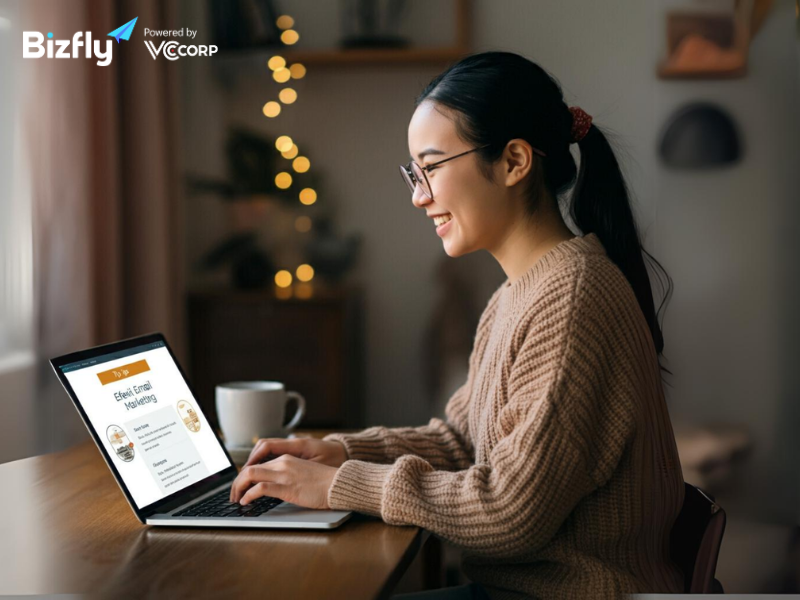
Bài viết đã chia sẻ đến bạn Thunderbird là gì và những tính năng của phần mềm này. Với giao diện thân thiện và tính năng linh hoạt, Thunderbird chính là trợ thủ đắc lực cho các doanh nghiệp và marketer trong việc tối ưu hóa chiến dịch email marketing. Bizfly hy vọng những thông tin này sẽ giúp doanh nghiệp của bạn dễ dàng ứng dụng phần mềm trong công việc nhé!
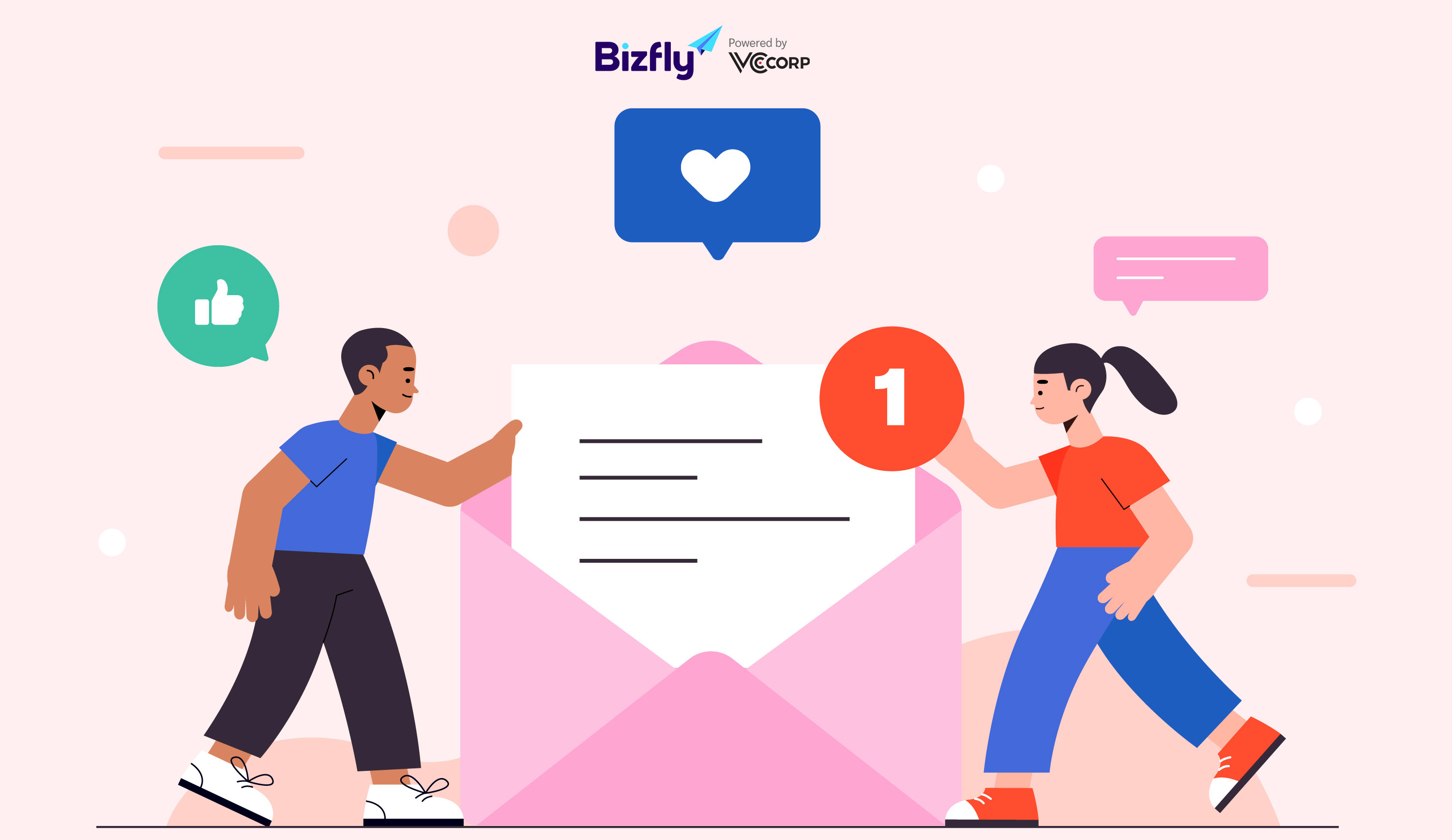
Giải pháp BizMail
AI hiểu khách hàng hơn bạn tưởng. Mỗi email được cá nhân hóa tự động theo hành vi, giúp thương hiệu của bạn “nói đúng điều họ muốn nghe”
 Về trang chủ Bizfly
Về trang chủ Bizfly
 Đăng nhập
Đăng nhập






 Kiến thức Email Marketing
Kiến thức Email Marketing 

 Loading ...
Loading ...